Smokeping adalah paket untuk melihat statistik ping dalam browser, sehinngga dapat dikatakan smokeping berfungsi untuk memonitor latency ping yang ditampilkan dalam bentuk grafis yang diakses melalui browser. Berikut simulasi instalasi smokeping yang telah saya praktikkan.
I. Skenario

II. Persiapan
1. Pertama buka VMware dan cari mesin virtual dengan OS Debian yang nantinya akan digunakan,
Lalu edit pada bagian Network Adapter. Atur agar mesin virtual memiliki dua virtual adapter seperti gambar.

2. Pada bagian tersebut Network adapter 1 akan digunakan sebagai eth0 dan terkoneksi ke internet, sedangkan Network adapter 2(Vmnet2) digunakan sebagai eth1 .
3. Lalu hidupkan mesin virtual yang telah diatur tadi.
4. Setelah itu kita login dan masuk sebagai root.
5. Kita ketikan perintah
nano /etc/network/interfacesAtur setiap interface dengan IP-nya pasing-masing
eth0 : 192.168.115.216 dan eth1 : 192.168.1.1
Sesuaikan pengaturan lainnya sesuai skenario dari jaringan seperti ini
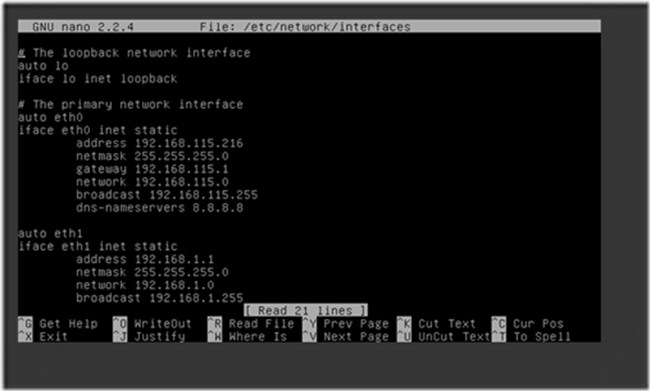
6. Lalu kita restart interface jaringan dengan perintah
/etc/init.d/networking restart
7. Untuk melihat hasilnya kita lihat dengan perintah
ifconfig
III. Instalasi Smokeping
8. Sebelum instalasi smokeping kita harus menambahkan repository Debian.
Untuk menambahkan repository secara online kita edit file soucelist pada konfigurasi Debian, caranya ketikan nano /etc/apt/source.list
9. Lalu kita edit alamat tujuan update ke kambing.ui.ac.id :
deb kambing.ui.ac.id/debian/ wheezy main contrib non-free
deb kambing.ui.ac.id/debian wheezy-updates main contrib non-free
deb kambing.ui.ac.id/debian-security/ wheezy/updates main contrib non-free
Sehingga menjadi seperti ini

10. Lalu simpan, dan lakukan update dengan perintah apt-get update
Catatan :
- Pastikan koneksi internet berjalan dengan baik.
11. Apabila terdapat pertanyaan saat instalasi kita jawab dengan Y karena apabila kita menjawab N (no) maka instalasi akan dibatalkan.

12. Maka proses instalasi akan berjalan secara otomatis, dan konfirmasi Y semua pertanyaan saat instalasi.
13. Apabila saat instalasi berhenti dan muncul seperti ini, tekan tombol q untuk melanjutkan instalasi. Maka instalasi akan dilanjutkan.
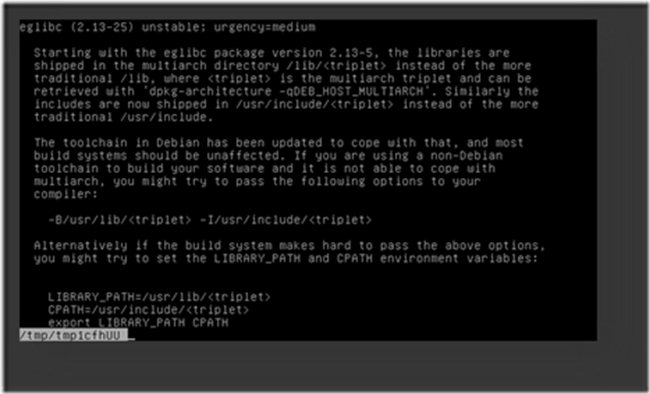
14. Selanjutnya kita ditanya apakah ingin merestart layanan sat upgrade tanpa konfirmasi, pilih saja yes.

15. Setelah instalasi selesai kita edit pengaturan target smokeping dengan mengetikan nano/etc/smokeping/config.d/Targets
16. Lalu tambahkan target, penulisannya :
+ pinggoogle
menu = ping google
title = jalur traffic ke google
17. Sehingga menjadi seperti ini

18. Lalu kita lakukan restart pada layanan smokeping dengan perintah
service smokeping restart
IV. Mencoba Layanan smokeping pada Client
19. Kita pastikan terlebih dahulu bahwa pengaturan IP client sudah sesui dengan skenario agar dapat terhubung.

20. Dan kita coba dengan melakukan ping
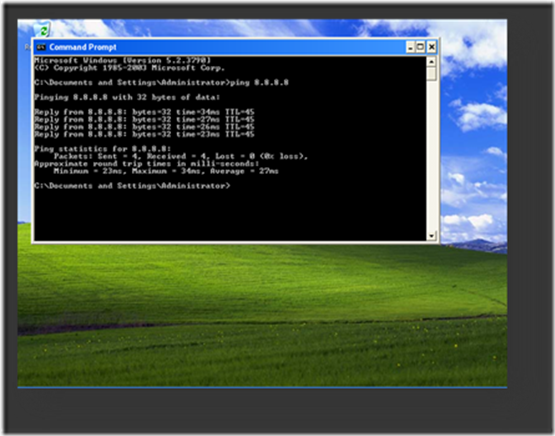
Catatan :
- Pastikan IP client sudah dapat berkomunikasi dengan internet ( NAT sudah berjalan)
- Pastikan server sudah dirouting
21. Lalu kita buka browser dan buka alamat 192.168.115.216/cgi-bin/smokeping.cgi
22. Lalu kita coba untuk browsing
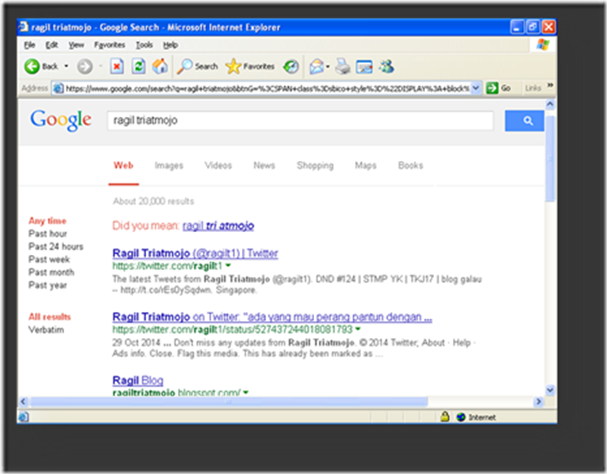
Keywords : Cara Install Smokeping di Debian, Pengertian Smokeping
I. Skenario

1. Pertama buka VMware dan cari mesin virtual dengan OS Debian yang nantinya akan digunakan,
Lalu edit pada bagian Network Adapter. Atur agar mesin virtual memiliki dua virtual adapter seperti gambar.

2. Pada bagian tersebut Network adapter 1 akan digunakan sebagai eth0 dan terkoneksi ke internet, sedangkan Network adapter 2(Vmnet2) digunakan sebagai eth1 .
3. Lalu hidupkan mesin virtual yang telah diatur tadi.
4. Setelah itu kita login dan masuk sebagai root.
5. Kita ketikan perintah
nano /etc/network/interfacesAtur setiap interface dengan IP-nya pasing-masing
eth0 : 192.168.115.216 dan eth1 : 192.168.1.1
Sesuaikan pengaturan lainnya sesuai skenario dari jaringan seperti ini
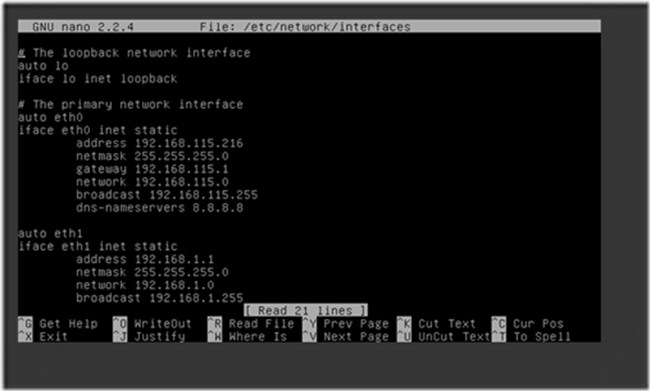
6. Lalu kita restart interface jaringan dengan perintah
/etc/init.d/networking restart
7. Untuk melihat hasilnya kita lihat dengan perintah
ifconfig
III. Instalasi Smokeping
8. Sebelum instalasi smokeping kita harus menambahkan repository Debian.
Untuk menambahkan repository secara online kita edit file soucelist pada konfigurasi Debian, caranya ketikan nano /etc/apt/source.list
9. Lalu kita edit alamat tujuan update ke kambing.ui.ac.id :
deb kambing.ui.ac.id/debian/ wheezy main contrib non-free
deb kambing.ui.ac.id/debian wheezy-updates main contrib non-free
deb kambing.ui.ac.id/debian-security/ wheezy/updates main contrib non-free
Sehingga menjadi seperti ini

10. Lalu simpan, dan lakukan update dengan perintah apt-get update
Catatan :
- Pastikan koneksi internet berjalan dengan baik.
11. Apabila terdapat pertanyaan saat instalasi kita jawab dengan Y karena apabila kita menjawab N (no) maka instalasi akan dibatalkan.

12. Maka proses instalasi akan berjalan secara otomatis, dan konfirmasi Y semua pertanyaan saat instalasi.
13. Apabila saat instalasi berhenti dan muncul seperti ini, tekan tombol q untuk melanjutkan instalasi. Maka instalasi akan dilanjutkan.
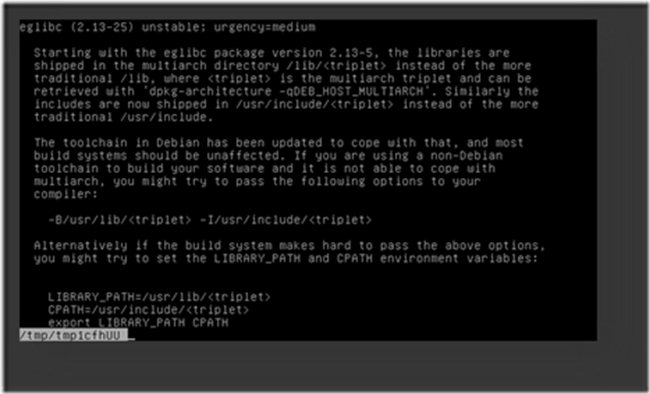
14. Selanjutnya kita ditanya apakah ingin merestart layanan sat upgrade tanpa konfirmasi, pilih saja yes.

15. Setelah instalasi selesai kita edit pengaturan target smokeping dengan mengetikan nano/etc/smokeping/config.d/Targets
16. Lalu tambahkan target, penulisannya :
+ pinggoogle
menu = ping google
title = jalur traffic ke google
17. Sehingga menjadi seperti ini

18. Lalu kita lakukan restart pada layanan smokeping dengan perintah
service smokeping restart
IV. Mencoba Layanan smokeping pada Client
19. Kita pastikan terlebih dahulu bahwa pengaturan IP client sudah sesui dengan skenario agar dapat terhubung.

20. Dan kita coba dengan melakukan ping
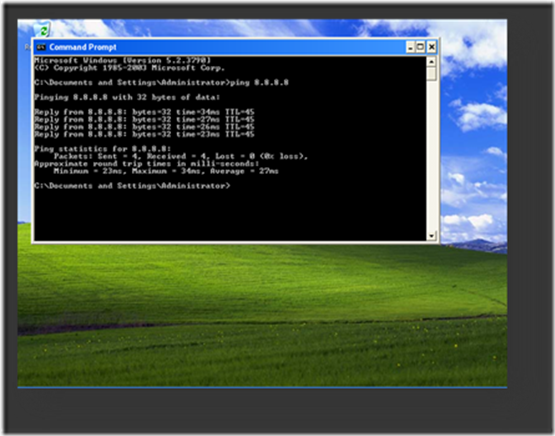
Catatan :
- Pastikan IP client sudah dapat berkomunikasi dengan internet ( NAT sudah berjalan)
- Pastikan server sudah dirouting
21. Lalu kita buka browser dan buka alamat 192.168.115.216/cgi-bin/smokeping.cgi

22. Lalu kita coba untuk browsing
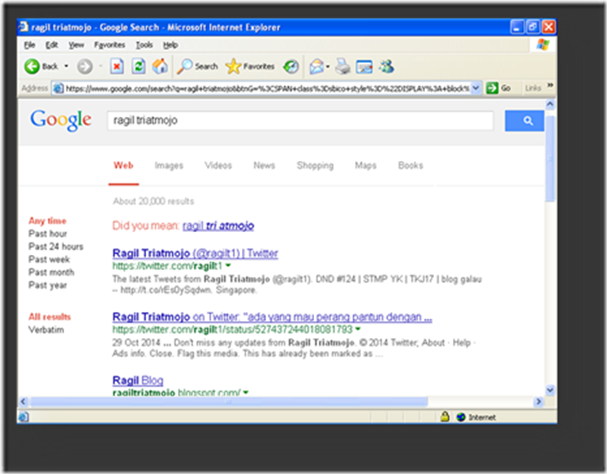
Keywords : Cara Install Smokeping di Debian, Pengertian Smokeping
2 komentar
Write komentarpunyaku smokepingnya blm bisa..
ReplyGak bisa gimana dek? Cek layanannya udah direstart belum.
ReplyBerkomentarlah yang saling membangun dan sesuai topik yang diisajikan,
Dilarang menyematkan hal yang berbau link dan berkomentar kotor.
ConversionConversion EmoticonEmoticon